Hvordan endre eller gjenopprette standardplasseringen til kamerarull-mappen i Windows 10

Denne veiledningen viser deg hvordan du endrer eller gjenoppretter standardplasseringen til kamerarull-mappen i Windows 10.
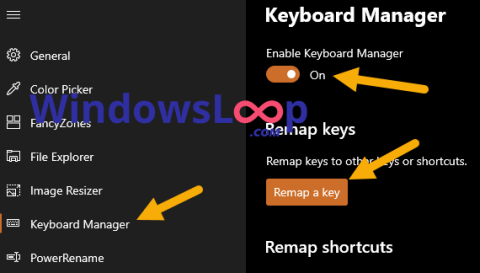
Med PowerToys kan du tilordne nøkler på nytt til andre alternativer eller snarveier i Windows 10. Nedenfor er trinnene for å omordne nøkler med PowerToys.
Noen få ord om PowerToys-verktøyet
Microsoft lanserte nylig et flott gratis og åpen kildekodeverktøy kalt PowerToys for Windows 10. Hvis du ikke vet det, er PowerToys et verktøy med en samling innebygde verktøy. Noen av disse verktøyene inkluderer fargevelger, bildeveksler, kjør og søk, endre navn på batch, tastaturbehandling osv. Hver widget i PowerToys kan aktiveres eller deaktiveres individuelt. Hvis du bare ønsker å bruke nøkkeltilordningsverktøyet, kan du aktivere dette alternativet og deaktivere de andre. Enkelt sagt er PowerToys et ekstremt kraftig verktøy som enhver Windows-bruker bør ha.
Et av de mest nyttige verktøyene til PowerToys-verktøyet er tastaturbehandleren. Den lar brukere bytte tastaturtaster til en hvilken som helst annen tast eller snarvei. I tillegg kan du tilordne en spesifikk snarvei til en hvilken som helst tast på tastaturet. Tastetilordning er spesielt nyttig hvis du har ekstra taster på tastaturet. For å tilordne nøkler på nytt med PowerToys, er alt du trenger å gjøre å tilordne dem i Keyboard Manager-delen.
I denne raske og enkle opplæringen, la Quantrimang vise deg trinnene for å omordne nøkler ved hjelp av PowerToys-verktøyet i Windows 10.
Trinn for å tilordne nøkler på nytt ved hjelp av PowerToys-verktøyet
Etter at du har installert PowerToys, følg trinnene nedenfor for å tilordne nøkler på nytt med PowerToys-verktøyet.
1. Først åpner du PowerToys i Windows 10. Du kan gjøre dette ved å søke etter det i Start-menyen.
2. Etter å ha åpnet PowerToys, velg "Tastaturbehandling" -fanen på venstre panel.
3. Aktiver nå alternativet "Aktiver tastaturbehandling" .
4. Klikk deretter på knappen "Tilordne en nøkkel på nytt" .
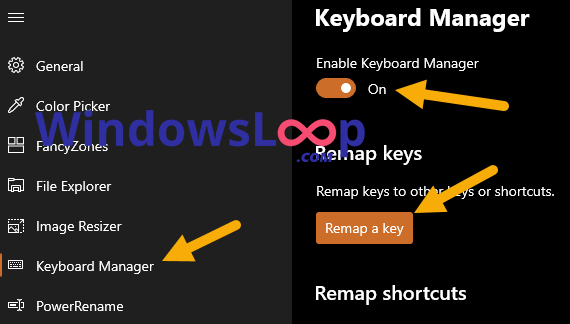
Klikk på knappen "Tilordne en nøkkel på nytt".
5. Klikk på "+"-knappen.
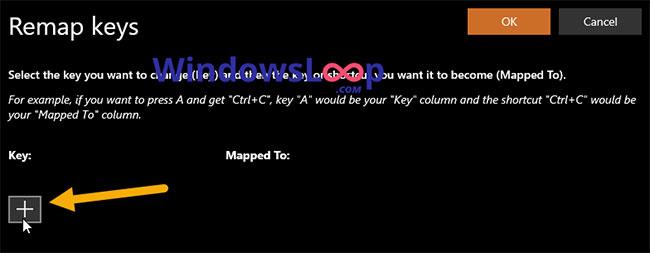
Klikk på "+"-knappen
6. Klikk på Skriv inn i nøkkeldelen.

Klikk på Skriv inn i nøkkeldelen
7. Trykk på en tast du vil bruke som ny tilordnet tast. Velg for eksempel "`" fordi artikkelforfatteren vil bruke det til å skrive inn et annet tegn eller snarvei når den trykkes.
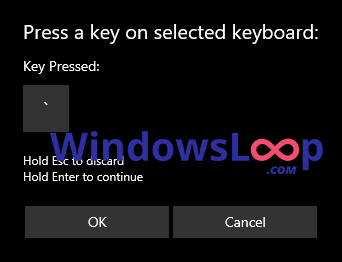
Trykk på en tast du vil bruke som ny tilordnet tast
8. Klikk OK.
9. Klikk nå på Skriv i delen Tilordnet til.
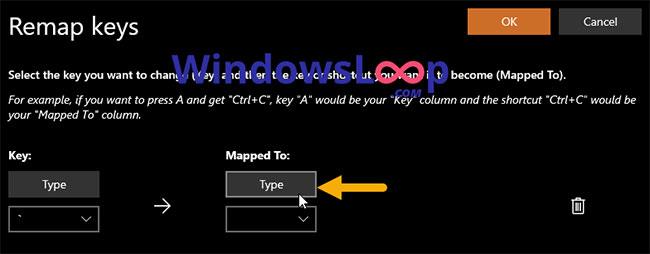
Klikk på Skriv i delen Tilordnet til
10. Deretter trykker du på en tast du vil tilordne på nytt. I dette tilfellet ønsker forfatteren å skrive inn "A" hver gang "`" trykkes. Hvis du ikke kan trykke på tasten, velg nøkkelen fra rullegardinmenyen i delen Tilordnet til.
11. I tillegg kan du også kartlegge nøkkelen for å utføre en snarvei. I dette tilfellet ønsker forfatteren å implementere snarveien Ctrl + V når du trykker på "`"-tasten.
12. Klikk OK.
13. Slik ser det ut når du tilordner nøklene på nytt med PowerToys. I dette tilfellet, hver gang "`" trykkes , vil det utføre snarveien Ctrl + V .
14. Klikk OK i konfigurasjonsvinduet for Remap Keys .
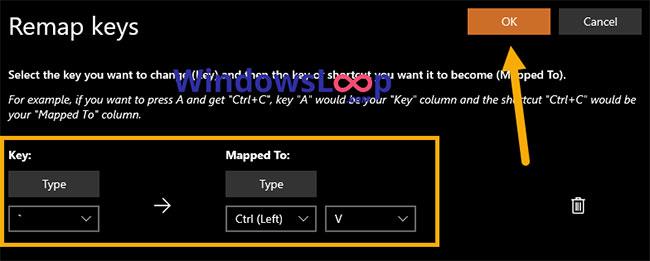
Klikk OK i konfigurasjonsvinduet for Remap Keys
15. Hvis du ser en advarsel, klikker du på Fortsett uansett-knappen.
16. Så snart du gjør det, vil remapping-instruksjonene bli lagt til listen over PowerToys-tastaturbehandleren.
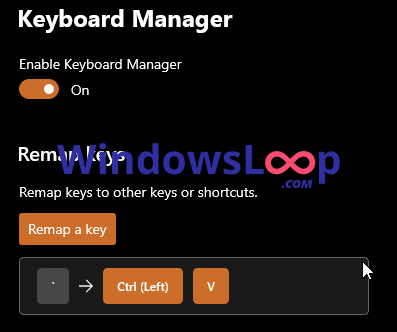
Instruksjoner for omtilordning vil bli lagt til PowerToys-tastaturbehandlerens liste
Det er alt som skal til! Det er enkelt å tilordne nøkler på nytt med PowerToys i Windows 10.
Se mer:
Denne veiledningen viser deg hvordan du endrer eller gjenoppretter standardplasseringen til kamerarull-mappen i Windows 10.
Å redusere størrelsen og kapasiteten til bilder vil gjøre det enklere for deg å dele eller sende dem til hvem som helst. Spesielt på Windows 10 kan du endre størrelse på bilder med noen få enkle trinn.
Hvis du ikke trenger å vise nylig besøkte elementer og steder av sikkerhets- eller personvernhensyn, kan du enkelt slå det av.
Ett sted for å kontrollere mange operasjoner rett på systemstatusfeltet.
På Windows 10 kan du laste ned og installere gruppepolicymaler for å administrere Microsoft Edge-innstillinger, og denne veiledningen viser deg prosessen.
Oppgavelinjen har begrenset plass, og hvis du regelmessig jobber med flere apper, kan du raskt gå tom for plass til å feste flere av favorittappene dine.
Statuslinjen nederst i Filutforsker forteller deg hvor mange elementer som er inne og valgt for den åpne mappen. De to knappene nedenfor er også tilgjengelige på høyre side av statuslinjen.
Microsoft har bekreftet at den neste store oppdateringen er Windows 10 Fall Creators Update. Slik oppdaterer du operativsystemet tidlig før selskapet offisielt lanserer det.
Innstillingen Tillat oppvåkningstidtakere i Strømalternativer lar Windows automatisk vekke datamaskinen fra hvilemodus for å utføre planlagte oppgaver og andre programmer.
Windows Security sender varsler med viktig informasjon om enhetens helse og sikkerhet. Du kan spesifisere hvilke varsler du ønsker å motta. I denne artikkelen vil Quantrimang vise deg hvordan du slår på eller av varsler fra Windows Security Center i Windows 10.
Du kan også like at å klikke på oppgavelinjeikonet tar deg rett til det siste vinduet du hadde åpent i appen, uten behov for et miniatyrbilde.
Hvis du vil endre den første dagen i uken i Windows 10 for å matche landet du bor i, arbeidsmiljøet ditt, eller for å bedre administrere kalenderen din, kan du endre den gjennom Innstillinger-appen eller kontrollpanelet.
Fra og med Your Phone-appen versjon 1.20111.105.0, har en ny Multiple windows-innstilling blitt lagt til, slik at du kan aktivere eller deaktivere for å advare deg før du lukker flere vinduer når du avslutter Your Phone-appen.
Denne veiledningen viser deg hvordan du aktiverer eller deaktiverer Win32 lange baner-policyen for å ha stier lengre enn 260 tegn for alle brukere i Windows 10.
Bli med i Tips.BlogCafeIT for å lære hvordan du slår av foreslåtte programmer (Foreslåtte apper) på Windows 10 i denne artikkelen!
I dag fører bruk av mange programmer for bærbare datamaskiner til at batteriet tømmes raskt. Dette er også en av grunnene til at datamaskinbatterier raskt blir utslitt. Nedenfor er de mest effektive måtene å spare batteri på Windows 10 som lesere bør vurdere.
Hvis du vil, kan du standardisere kontobildet for alle brukere på din PC til standard kontobilde og forhindre at brukere kan endre kontobildet sitt senere.
Er du lei av at Windows 10 irriterer deg med "Få enda mer ut av Windows"-skjermen hver gang du oppdaterer? Det kan være nyttig for noen mennesker, men også hindre for de som ikke trenger det. Slik slår du av denne funksjonen.
Microsofts nye Chromium-baserte Edge-nettleser slipper støtte for EPUB e-bokfiler. Du trenger en tredjeparts EPUB-leserapp for å se EPUB-filer på Windows 10. Her er noen gode gratis alternativer å velge mellom.
Hvis du har en kraftig PC eller ikke har mange oppstartsprogrammer i Windows 10, kan du prøve å redusere eller til og med deaktivere Startup Delay helt for å hjelpe PC-en til å starte opp raskere.
Kioskmodus på Windows 10 er en modus for kun å bruke 1 applikasjon eller tilgang til kun 1 nettside med gjestebrukere.
Denne veiledningen viser deg hvordan du endrer eller gjenoppretter standardplasseringen til kamerarull-mappen i Windows 10.
Redigering av vertsfilen kan føre til at du ikke får tilgang til Internett hvis filen ikke er riktig endret. Følgende artikkel vil guide deg til å redigere vertsfilen i Windows 10.
Å redusere størrelsen og kapasiteten til bilder vil gjøre det enklere for deg å dele eller sende dem til hvem som helst. Spesielt på Windows 10 kan du endre størrelse på bilder med noen få enkle trinn.
Hvis du ikke trenger å vise nylig besøkte elementer og steder av sikkerhets- eller personvernhensyn, kan du enkelt slå det av.
Microsoft har nettopp sluppet Windows 10 Anniversary Update med mange forbedringer og nye funksjoner. I denne nye oppdateringen vil du se mange endringer. Fra støtte for Windows Ink-pennen til støtte for Microsoft Edge-nettleserutvidelser, Start-menyen og Cortana har også blitt betydelig forbedret.
Ett sted for å kontrollere mange operasjoner rett på systemstatusfeltet.
På Windows 10 kan du laste ned og installere gruppepolicymaler for å administrere Microsoft Edge-innstillinger, og denne veiledningen viser deg prosessen.
Dark Mode er et mørk bakgrunnsgrensesnitt på Windows 10, som hjelper datamaskinen med å spare batteristrøm og redusere innvirkningen på brukerens øyne.
Oppgavelinjen har begrenset plass, og hvis du regelmessig jobber med flere apper, kan du raskt gå tom for plass til å feste flere av favorittappene dine.






















